PS2022怎么用应用图像调整图片的方法,具体操作过程步骤如下,希望能帮助到大家!
效果图:

原图:

1、打开PS2022软件,打开素材图片。如下图:
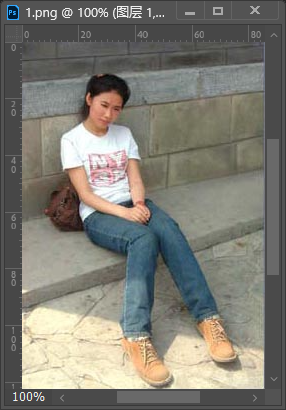
2、打开【通道面板】,选择【蓝】通道。如下图:
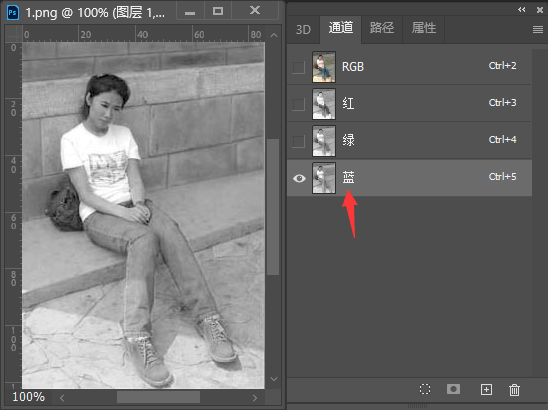
3、点击【图像】菜单,点击【应用图像】。如下图:
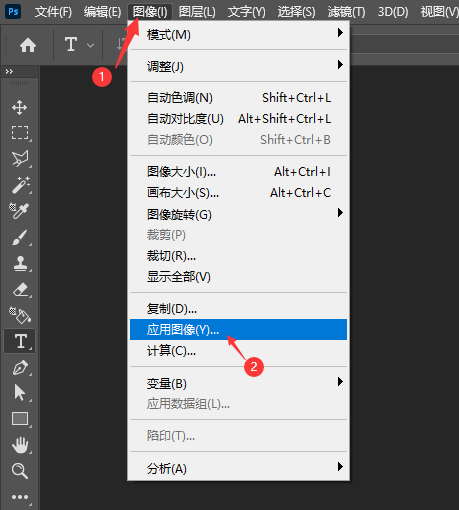
4、【应用图像】设置,通道选择【绿】。点击【反相】。设置【不透明度】:20%。点击【确定】。如下图:
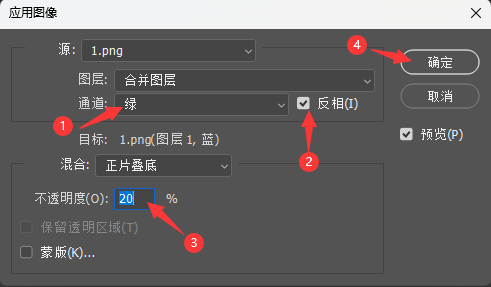
5、同样选择通道的【绿】通道。如下图:
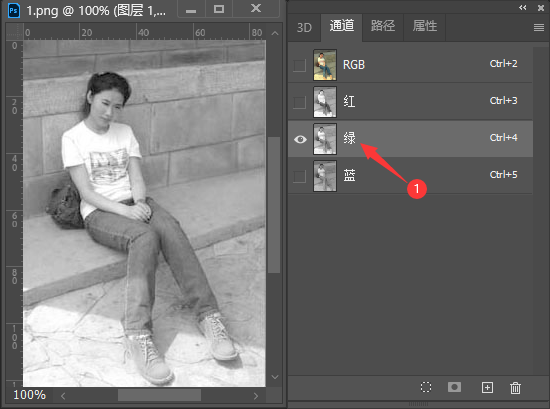
6、然后通道【红】,混合:【变暗】,不透明度为:【100%】,点击【确定】。如下图:
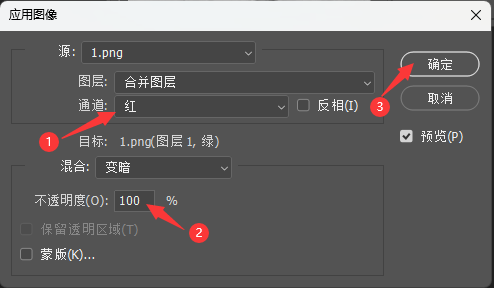
7、同样选择【红色】通道。如下图:
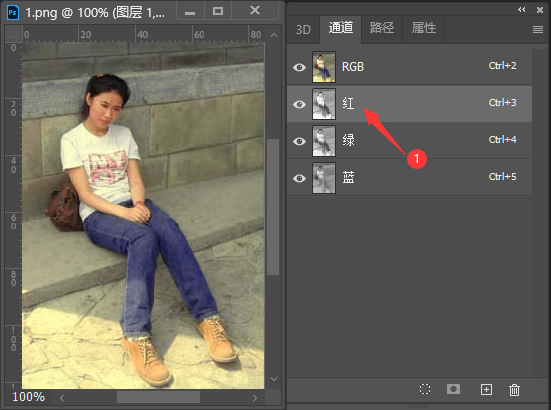
8、应用图像设置,通道为【蓝】。混合:【颜色加深】。不透明度:【20%】,点击【确定】。
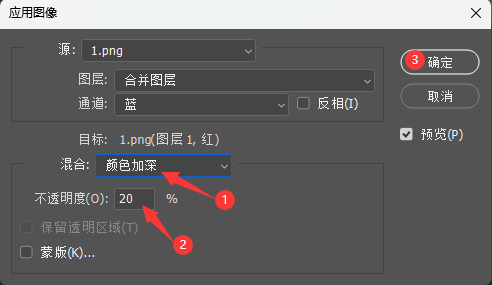
9、这样就调好了效果。

Photoshop2022视频教程PS制作宣传海报教程Photoshop2019视频教程PS照片处理视频教程Photoshop按钮制作视频教程PhotoshopCC视频教程PhotoshopCS4视频教程PhotoshopCS6室内效果图设计视频教程ps字体设计教程视频PS移花接木视频教程ps美白教程视频ps调色教程视频
标签: PS




